Googleセーフサーチは、コンピュータやスマートフォンから不要なコンテンツを遠ざけるのに役立ちます。しかし、さらに物議を醸すトピックを検索する必要があり、Googleセーフサーチが結果をブロックしている場合はどうすればよいでしょうか?
その場合は、セーフサーチ機能を無効にする必要があります。方法は次のとおりです。
Googleセーフサーチを無効にすると、ブラウザに露骨なコンテンツやNSFWコンテンツが表示される可能性があります。不要なWebサイトが今後の検索結果に表示されないように、検索後に必ず再度有効にしてください。
デスクトップブラウザでGoogleセーフサーチを無効にする方法
セーフサーチを無効にするためにGoogleアカウントは必要ありません。さらに、コンピュータのGoogle検索設定からこの機能を無効にするのは比較的簡単です。手順は次のとおりです。
- お気に入りのブラウザでGoogle検索のホームページに移動します。
- ページの右下隅にある設定 > 検索設定をクリックします。
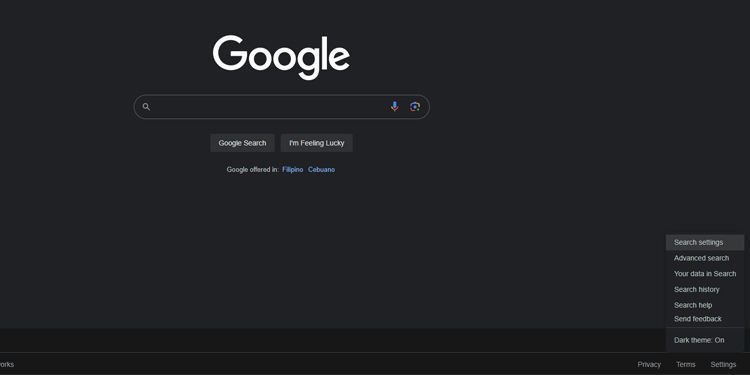
- Google検索設定で、コンテンツの下にあるセーフサーチをクリックします。
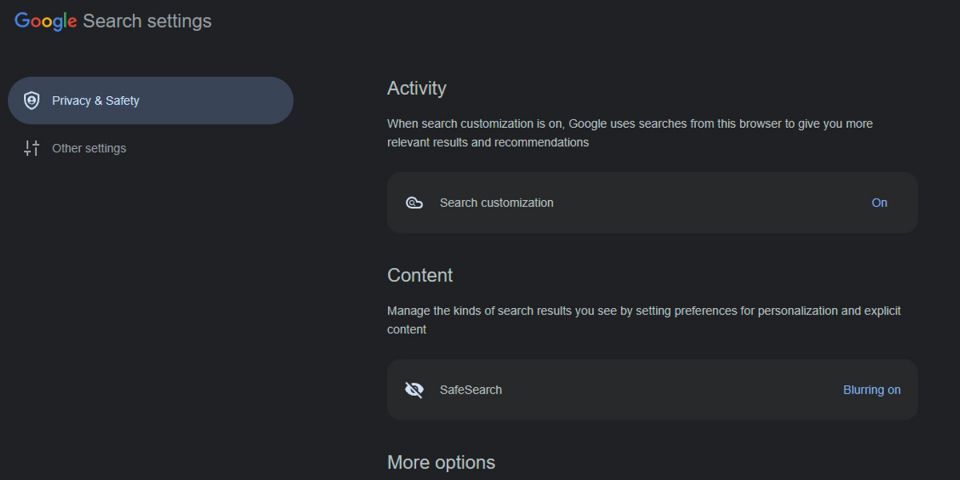
- セーフサーチウィンドウで、無効ラジオボタンを選択します。
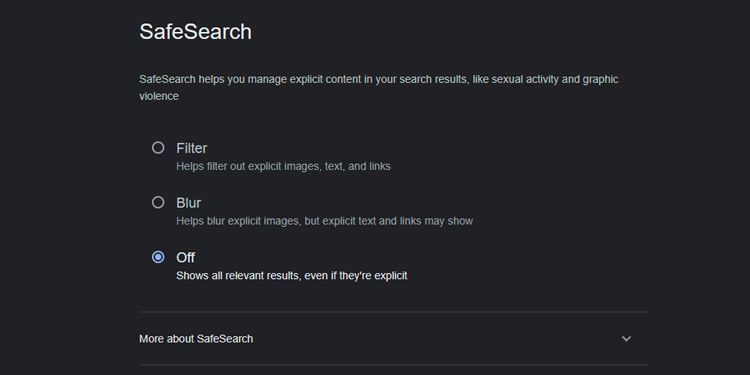
- ページの右上隅にあるGoogleをクリックして、Google検索のホームページに戻ります。
これで、ブラウザでセーフサーチを無効にしてGoogleで検索を開始できます。これらの手順は、Google Chrome、Microsoft Edge、Mozilla Firefox、Safari、またはその他のブラウザを使用する場合に機能します。
スマートフォンでGoogleセーフサーチを無効にする方法
携帯電話から閲覧する場合も、Googleセーフサーチを簡単に無効にすることができます。これらの手順は、どのブラウザを使用しているかに関係なく、AndroidおよびiOSデバイスの両方で機能します。さらに、設定を有効にするためにGoogleアカウントにログインする必要はありません。
- お気に入りのブラウザを開いてGoogleにアクセスします。
- ページの左上隅にあるハンバーガーメニューをタップします。
- 検索設定の下にあるセーフサーチをタップして、無効を選択します。
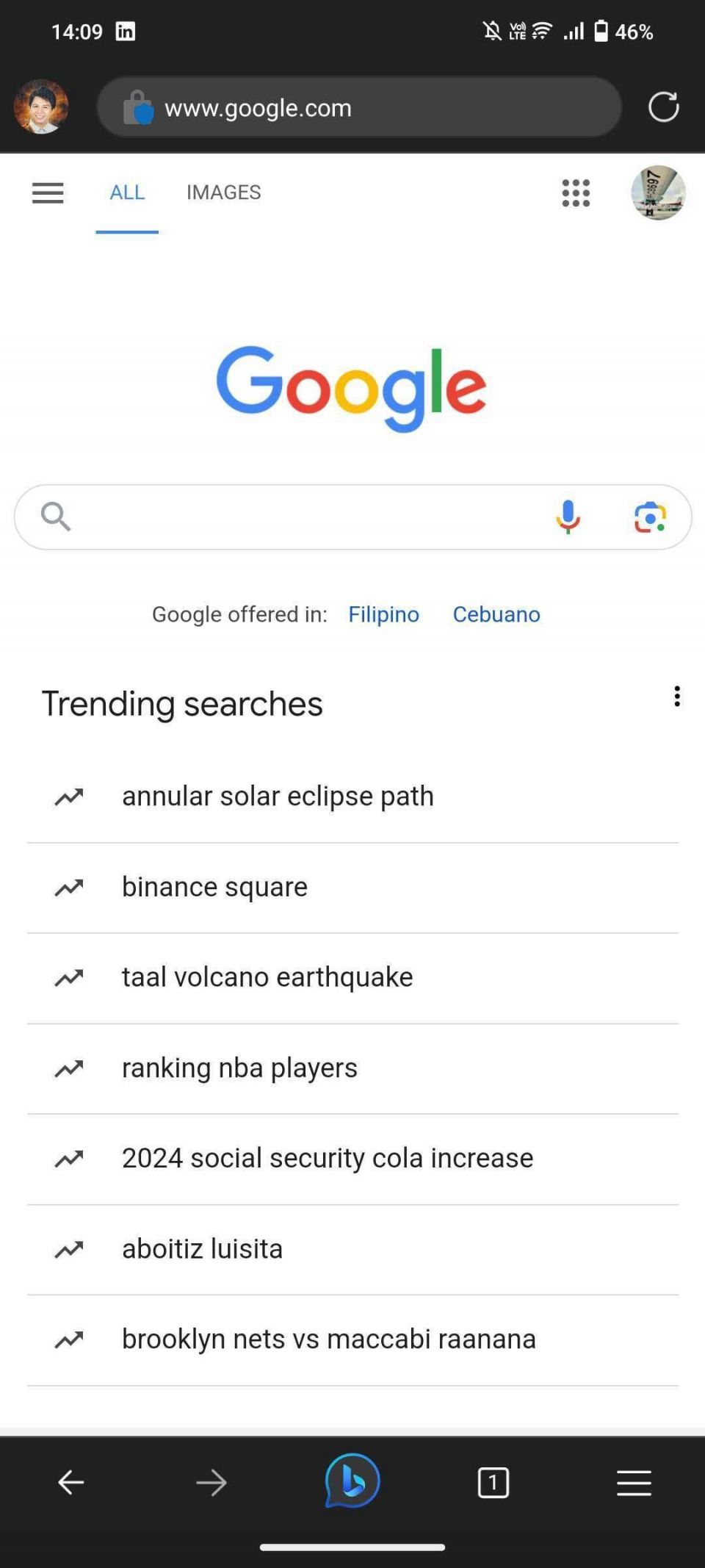
- 左上隅にある戻る矢印をタップして、Googleのホームページに戻ります。
これで、セーフサーチフィルターなしでGoogleで検索を開始できます。ただし、ホーム画面からGoogle検索アプリまたはGoogle検索ウィジェットを使用して直接検索した場合、これは検索結果には影響しません。
AndroidおよびiOSのGoogleアプリでGoogleセーフサーチを無効にする方法
Googleセーフサーチを無効にする他の方法と同様に、この機能を無効にするためにアカウントにログインする必要はありません。したがって、AndroidおよびiOSのGoogleアプリからセーフサーチを無効にする方法を説明します。
- Google検索アプリを開き、画面の右上隅にあるプロフィールアイコンをタップしてから、設定をタップします。
- セーフサーチをタップしてから、無効を選択します。
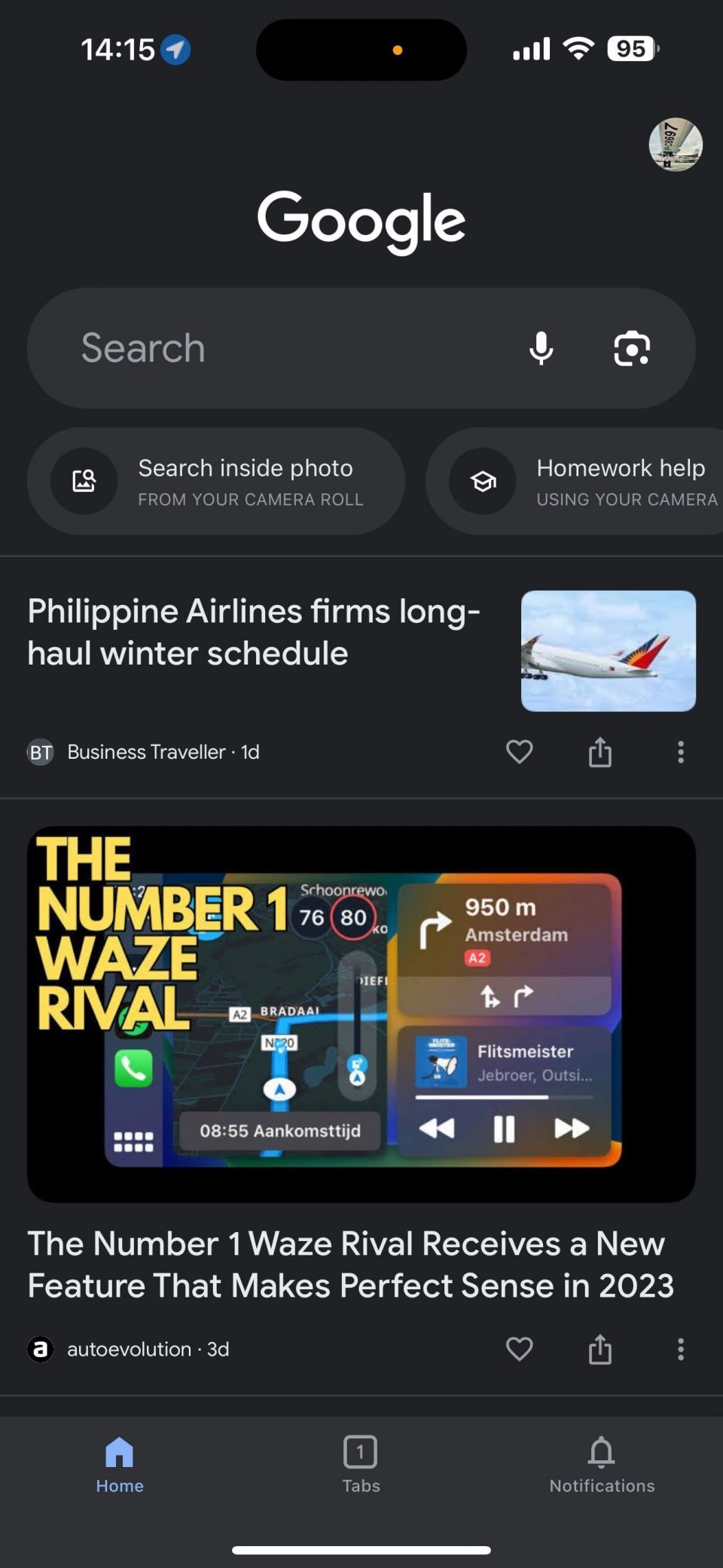
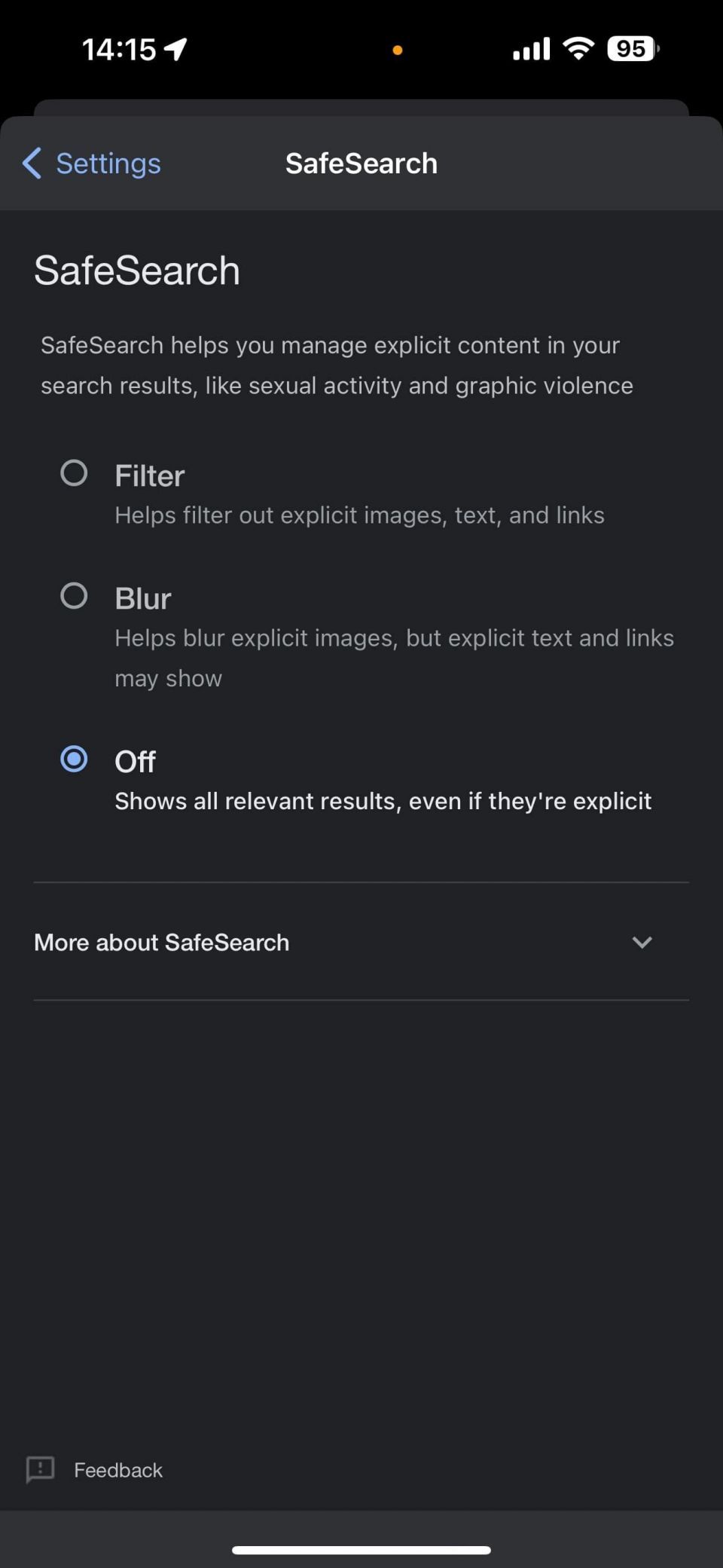
- 画面の左上隅にある戻る矢印をタップして、設定メニューに戻ります。メニューを閉じて検索ホームページに戻ります。
これらの手順により、Googleアプリでセーフサーチが無効になり、検索に使用するたびにフィルタリングされていない結果を取得できます。セーフサーチを再度有効にする場合は、上記の手順に従って、セーフサーチページでぼかしまたはフィルタリングを選択します。
Googleセーフサーチを無効にできない理由
携帯電話やデバイスでGoogleセーフサーチを無効にすることは通常簡単ですが、この設定を常に変更できるわけではありません。セーフサーチ設定の右上にロックアイコンが表示されている場合、それはロックされており、変更できません。
Googleセーフサーチ設定を変更できない理由をいくつか紹介します。
1. セーフサーチは使用しているネットワークに組み込まれている
パブリックWi-Fiまたは組織によって制御されているネットワークを使用している場合、そのシステムによりGoogleがセーフサーチをオンにする場合があります。その場合、この機能を強制しない別のネットワークを使用しない限り、この機能をオフにすることはできません。
2. ウイルス対策またはセキュリティスイートソフトウェアがGoogleセーフサーチをオンにした

Windows向けの最高クラスのアンチウイルスプログラムの一部は、セキュリティを強化するためにGoogleセーフサーチを強制的にオンにします。したがって、この設定を調整する必要がある場合は、最初にアンチウイルスまたはセキュリティスイートアプリでオフにします。
3. Googleファミリーリンクで管理されているアカウントを使用している
Googleファミリーリンクを使用すると、お子様をオンラインで保護するためにGoogleセーフサーチを設定して使用できます。したがって、オフにしようとしてロックされていることが判明した場合は、アカウントを確認する必要があります。お子様のアカウントを誤って使用した可能性があるか、アカウントが保護者による管理下に置かれている可能性があります。
Googleセーフサーチをオフにする場合は、別のアカウントを使用するか、Googleファミリーリンクの設定を確認して、アカウントが子供用アカウントとして設定されていないことを確認してください。
4. 学校または組織によってセーフサーチがデフォルトでオンになっている

企業や学校は、提供するデバイスでGoogleセーフサーチ設定をロックできます。その場合、IT管理者に連絡してロックを解除しない限り、この設定を変更することはできません。セーフサーチをオフにして検索する必要がある場合は、会社管理者に設定を変更してもらうか、個人用デバイスとインターネット接続を使用してください。
5. ブラウザ拡張機能がセーフサーチをオンにしている
特にプライバシーとセキュリティに関連する一部のブラウザ拡張機能は、デフォルトでセーフサーチをオンにすることができます。ブラウザでセーフサーチをオフにできない場合は、ブラウザでプライベートブラウジングを有効にして、すべての拡張機能を一時的にオフにします。
Googleセーフサーチを無効にしてインターネットのロックを解除する
Googleセーフサーチは、不要な露骨なコンテンツやNSFW検索結果からユーザーを保護する便利な機能です。しかし、強力すぎて必要な正当な結果を削除してしまうことがあります。
または、歴史的な戦争犯罪、親密な芸術、医療写真やビデオ、その他の機密情報について学ぶ必要がある場合など、調査目的で無効にする必要がある場合があります。
ただし、調査が完了したら、必ずGoogleセーフサーチを再度有効にしてください。そうすることで、特に公共の場所、オフィス、お子様の近くでノートパソコンを使用する場合に、不要な検索結果が表示されなくなります。これにより、Google検索結果の衝撃的な画像に自分や周りの人が驚いて気まずい状況になるのを回避できます。
コメントする